필수 WordPress 테마 및 플러그인(유료/무료) | 설치 방법부터 맞춤 설정까지
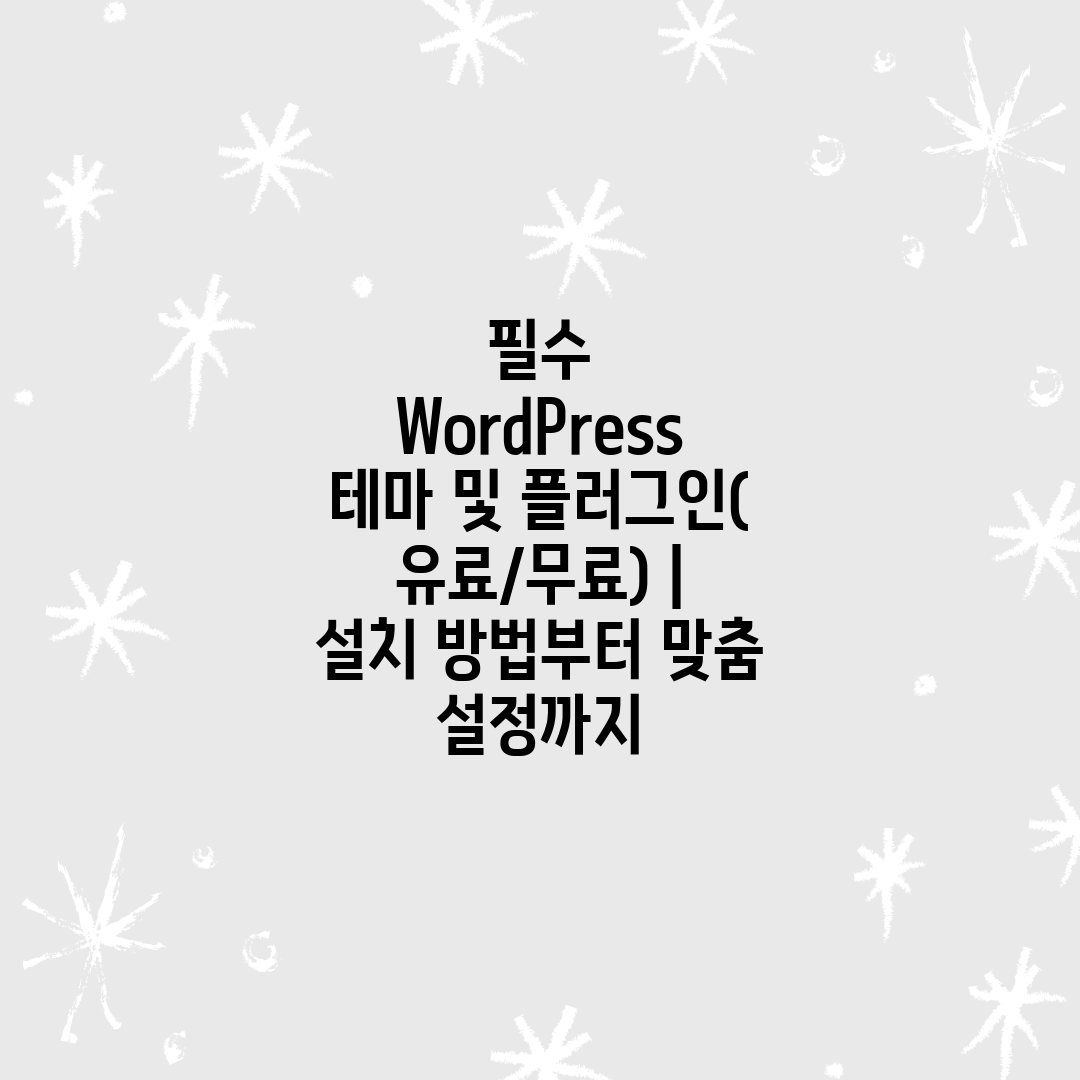
웹사이트를 설계할 때 SEO(검색 엔진 최적화)는 필수적인 요소입니다. 이 글에서는 WordPress 플랫폼에서 SEO에 최적화된 블로그 또는 웹사이트를 만드는 데 도움이 되는 필수 WordPress 테마와 플러그인을 소개하고 그 설치 및 맞춤 방법에 대해 설명합니다. 독자들은 이 글을 통해 검색 엔진에서 더 높은 순위를 차지하고 온라인 가시성을 높이는 데 필요한 지식과 기술을 얻을 수 있습니다.
필수 WordPress 테마 및 플러그인(유료/무료) | 설치 방법부터 맞춤 설정까지

웹사이트 성능 향상을 위한 최고의 유료 및 무료 WordPress 테마
웹사이트의 성능은 사용자 경험, 검색 엔진 순위, 최종적으로는 전환율에 중대한 영향을 미칩니다. 빠르고 반응성 있는 웹사이트는 고객 만족도를 높이고 검색 엔진 결과에서 더 높은 순위를 차지합니다. 이러한 이유로 WordPress 테마 선택은 웹사이트의 성능을 최적화하기 위한 첫 번째 단계 중 하나입니다.
최적화된 코드, 가벼운 디자인, 캐싱 기능을 갖춘 테마는 웹사이트 속도를 크게 향상시킬 수 있습니다. 이러한 기능을 갖춘 유료 및 무료 WordPress 테마는 다음과 같습니다.

필수 WordPress 플러그인 SEO, 보안, 분석 통합을 위한 공지서
WordPress 플러그인은 웹사이트 기능성을 확장하고 필수적인 기능을 보완합니다. SEO, 보안, 분석에 필수적인 플러그인이 있습니다. 다음 표에는 이러한 카테고리별로 최상의 무료 및 유료 플러그인 목록이 제공됩니다.
| 카테고리 | 플러그인 | 주요 기능 | 가격 |
|---|---|---|---|
| SEO | Yoast SEO | 온페이지 SEO 향상, 키워드 Targeting, XML 사이트맵 생성 | 무료/프리미엄 |
| SEO | Rank Math | 포괄적인 온페이지 및 오프페이지 SEO 솔루션, Moz 스코어 통합 | 무료/프리미엄 |
| 보안 | Wordfence Security | 악성 코드 검사, IP 차단, 방화벽 보호 | 무료/프리미엄 |
| 보안 | Sucuri Security | 웹사이트 침투 검사, 악성 코드 제거, WAF(웹 애플리케이션 방화벽) | 프리미엄 |
| 분석 | Google Analytics for WordPress | Google Analytics와의 통합, 사용자 행동 추적, 성과 보고 | 무료 |
| 분석 | Matomo Analytics | 개인 정보 보호 중심 분석, 사용자 행동 세션 녹화 | 무료/프리미엄 |
| 설치 및 맞춤 설정 방법 | |||
1, 플러그인 탐색 WordPress 대시보드로 이동하여 "플러그인 > 새로 추가"를 클릭합니다. |
|||
2, 플러그인 설치 원하는 플러그인을 검색하고 "지금 설치"를 클릭합니다. |
|||
3, 활성화 설치 후 "활성화"를 클릭하여 플러그인을 사용하도록 설정합니다. |
|||
4, 설정 맞춤화 플러그인 설정 페이지로 이동하여 필요에 따라 설정을 맞춤화합니다. |
|||
5, 정기적인 업데이트 최상의 성능과 보안을 유지하려면 플러그인을 정기적으로 업데이트하는 것이 중요합니다. |
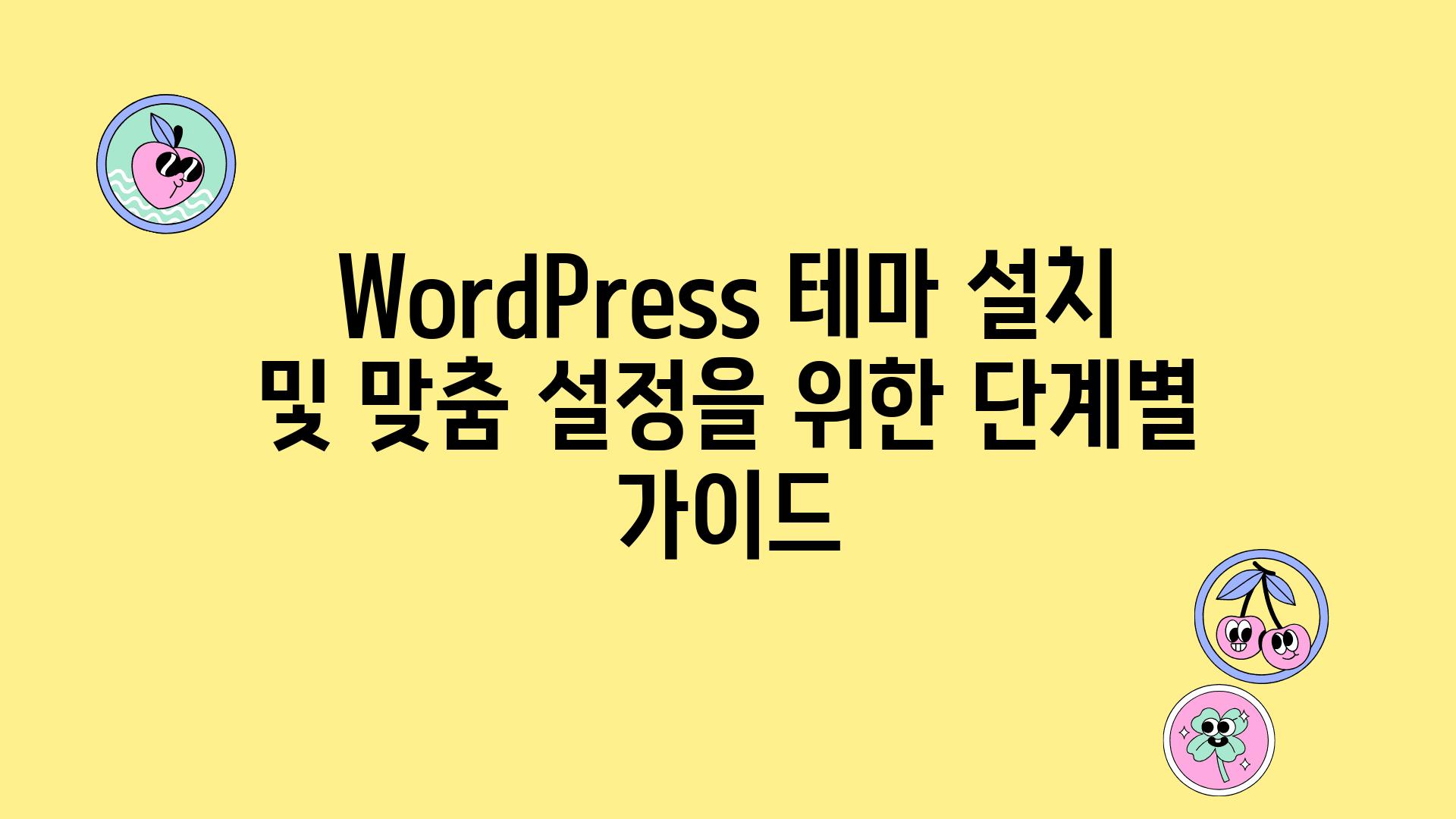
WordPress 테마 설치 및 맞춤 설정을 위한 단계별 설명서
""" WordPress 사용자에게 설치가 가장 어려운 기능의 하나는 테마입니다. 그러나 몇 가지 간단한 단계만 따르면 쉽게 설치하고 사용자 정의할 수 있습니다. """ 테마 설치
- WordPress 대시보드로 이동
- "외관" - "테마"로 이동
- "새로운 테마 추가" 버튼 클릭
- 테마 저장소에서 테마 검색 또는 업로드
- "설치" 및 "활성화" 클릭
테마 맞춤 설정
- 대시보드로 이동
- "외관" - "사용자 정의"로 이동
- 다양한 옵션을 탐색하여 로고, 메뉴, 배경을 변경
- "수정" 섹션에서 특정 영역의 CSS 및 기타 추가 구성 요소를 편집
""" 2021년 Statista 설문조사에 따르면 WordPress 사용자의 68%가 테마 맞춤 설정을 사용하여 웹사이트의 모양과 느낌을 향상시켰습니다. """
꿀팁
- 시작하기 전에 현재 테마의 백업을 만듭니다.
- 테마 변경 시 콘텐츠와 설정에 영향이 없는지 확인합니다.
- 복잡한 맞춤 설정이 필요한 경우 개발자 도움을 받을 수 있습니다.
- 테마를 정기적으로 업데이트하여 보안 및 기능을 향상시킵니다.
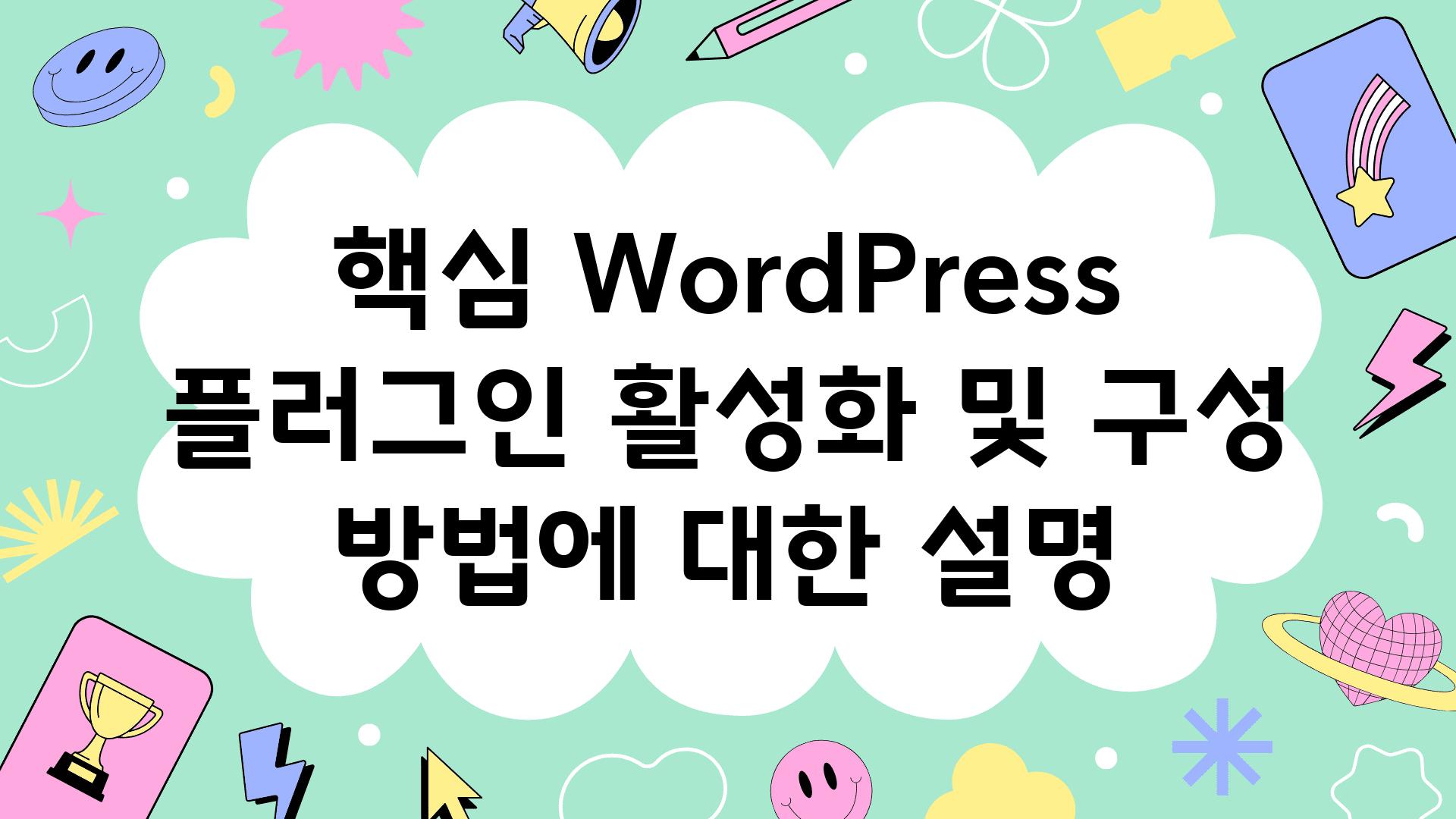
핵심 WordPress 플러그인 활성화 및 구성 방법에 대한 설명
WordPress 코어 플러그인은 웹사이트의 기능과 보안을 개선하는 필수 요소입니다. 이 플러그인을 활성화하고 구성하는 방법은 다음과 같습니다.
- WordPress 대시보드 로그인 WordPress 관리 영역(wp-admin)에 로그인합니다.
- 플러그인 섹션으로 이동 왼쪽 사이드바 메뉴에서 "플러그인" 탭을 클릭합니다.
- 설치된 플러그인 확인 화면에는 기본적으로 설치된 플러그인 목록이 표시됩니다.
- 플러그인 활성화 활성화하려는 플러그인 옆에 있는 "비활성" 버튼을 클릭합니다. 플러그인이 활성화되면 "활성"으로 바뀝니다.
- 설정 구성 (선택 사항) 일부 플러그인에는 구성을 위해 설정 옵션이 있습니다. 플러그인 설정을 열려면 플러그인 이름을 클릭한 다음 "설정" 옵션을 선택합니다.
- 저장 변경 사항 구성이 완료되면 "변경 사항 저장" 버튼을 클릭합니다.
- 여러 플러그인 활성화 필요한 모든 핵심 플러그인을 활성화합니다.
- 플러그인 연습 구성된 플러그인이 제대로 작동하는지 확인합니다. 웹사이트를 방문하여 새 기능이 작동하는지 확인합니다.

맞춤 스타일과 기능을 통한 웹사이트 외관 및 기능 개선
맞춤 스타일과 기능을 사용하여 WordPress 웹사이트의 외관과 기능을 개선하는 데 관해 궁금한 것이 있나요?
다음은 일반적인 질문과 답변입니다.
Q 테마에 맞춤 CSS를 추가하는 방법은 무엇인가요?
A 맞춤 CSS를 추가하려면 WordPress 대시보드로 이동하고 '외관' > '자세히 편집' > '추가 CSS' 탭을 클릭하세요. 여기에 원하는 CSS 코드를 추가하세요.
Q 플러그인이 제공하지 않는 맞춤 기능을 추가하는 방법은 무엇인가요?
A 사용자 지정 코드 스니펫을 사용하여 추가 기능을 추가하세요. '플러그인' > '새로 추가'로 이동하여 '플러그인 코드 스니펫' 플러그인을 설치 및 활성화한 다음, '코드 스니펫' 메뉴 아래에 원하는 PHP 코드를 추가하세요.
Q 웹사이트의 모바일 친화성을 개선하는 방법은 무엇인가요?
A 모바일 친화적인 테마를 사용하고 '주제 편집기'에서 모바일 기기의 레이아웃과 스타일을 조정하세요. 또한, AMP(Accelerated Mobile Pages) 플러그인을 설치하여 모바일 기기에서 페이지 로드 속도를 향상시키세요.
Q 이벤트 달력을 웹사이트에 통합하는 방법은 무엇인가요?
A All-in-One Event Calendar 플러그인과 같이 이벤트 달력 플러그인을 설치하여 다가오는 이벤트를 표시하세요. 플러그인의 설정에서 달력의 외관과 기능을 사용자 정의하세요.
Q 팝업 광고를 사용하여 📧이메일 수집을 최적화하는 방법은 무엇인가요?
A Sumo List Builder 또는 Mailchimp for WordPress와 같은 팝업 생성 플러그인을 사용하세요. 팝업의 디자인, 타이밍 및 콘텐츠를 최적화하여 📧이메일 수집을 극대화하세요.
요약만으로도 가득 찬 정보의 세계로! 📈
여러분의 웹사이트를 시작하는 데 필수적인 WordPress 테마와 플러그인에 대해 살펴보았습니다. 검토한 항목 중에서 선택하든 자신이 선호하는 옵션을 찾든 가장 중요한 것은 사용자의 요구와 웹사이트 목표에 적합한 도구를 선택하는 것입니다.
건설적인 웹사이트를 만드는 것은 시간이 걸리고 노력이 필요한 여정입니다. 하지만 올바른 테마와 플러그인으로 무장하면 이 과정이 훨씬 쉬워질 수 있습니다. 웹사이트를 만들고 싶으신 분들은 오늘부터 시작하여 온라인에서 자신의 목소리를 내보세요.
저희 블로그를 읽어주셔서 감사합니다. 행운을 빕니다.
Related Photos
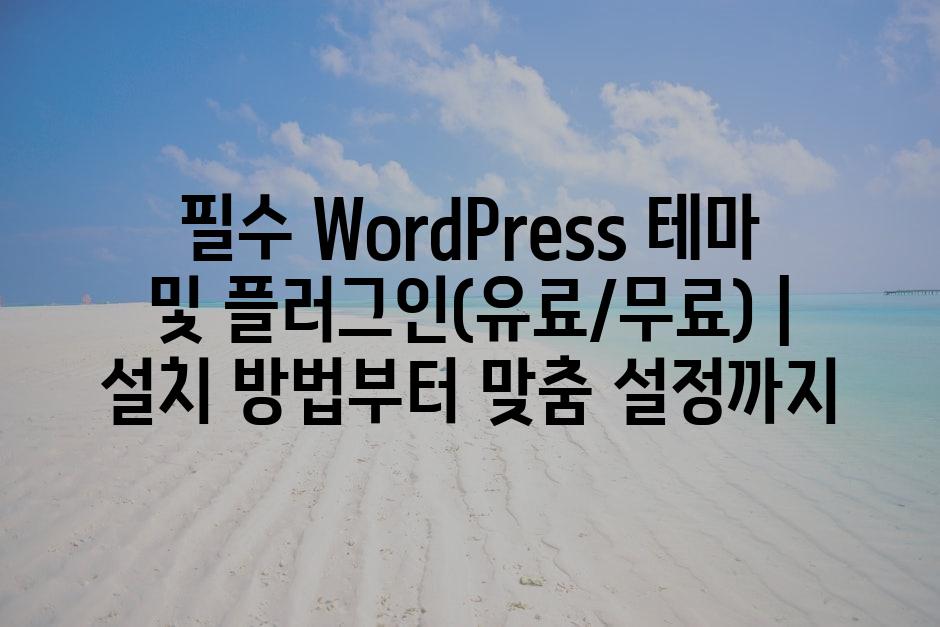
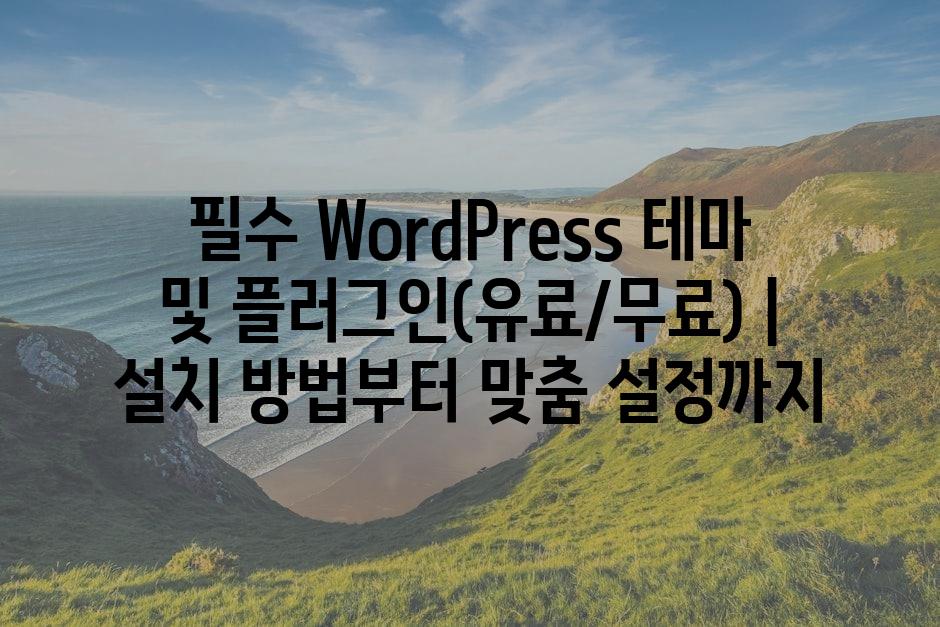
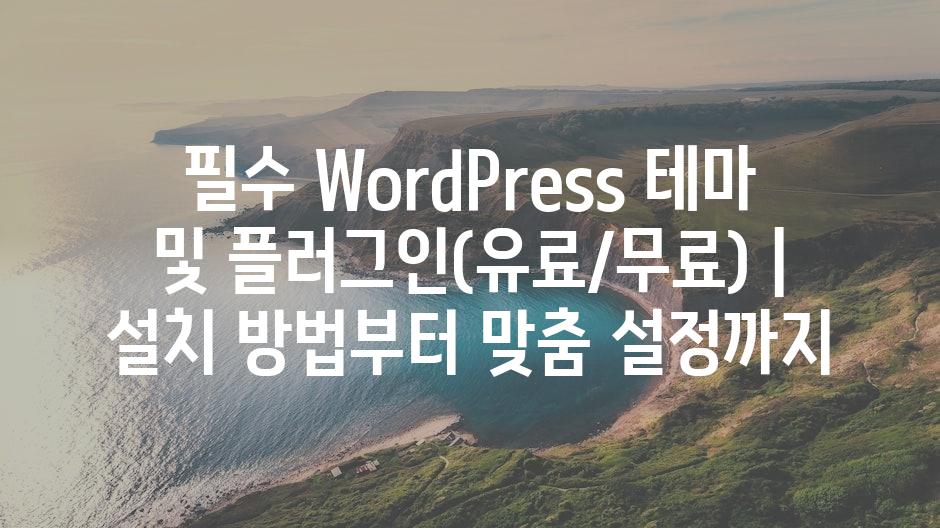
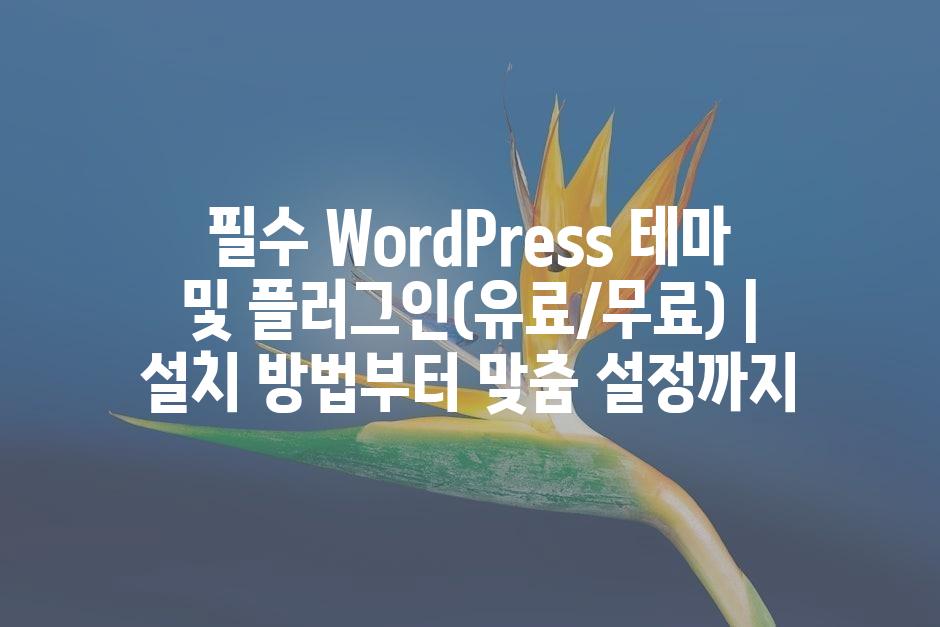
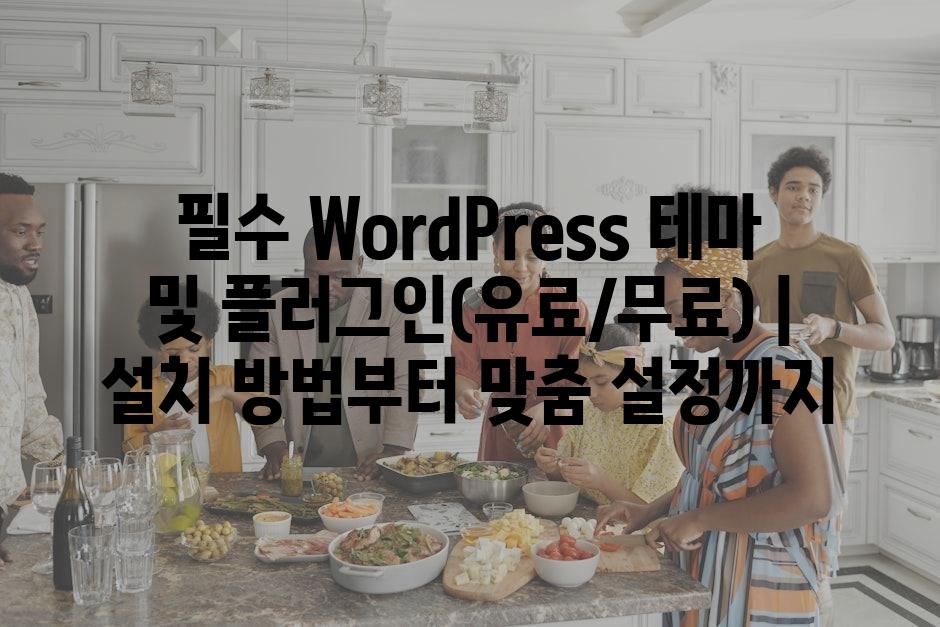




'생활정보' 카테고리의 다른 글
| 손톱 흑색 세로줄의 뜻| 흑색종 위험 평가 체크리스트 (0) | 2024.06.04 |
|---|---|
| 오른쪽 옆구리 통증의 원인과 해결책 (0) | 2024.06.04 |
| "애플의 성장주 평가 논란" | 재무 분석, 투자, 시가총액 (1) | 2024.06.04 |
| 폐암 초기 증상| 기침과 연속적인 피가래 | 증상, 진단, 치료 (1) | 2024.06.04 |
| 타석증으로 인한 턱밑 | 혀밑 부음| 원인, 증상, 치료 | 턱밑림프절염 (0) | 2024.06.04 |




댓글